Kako popraviti pogrešku datotečnog sustava 2147416359
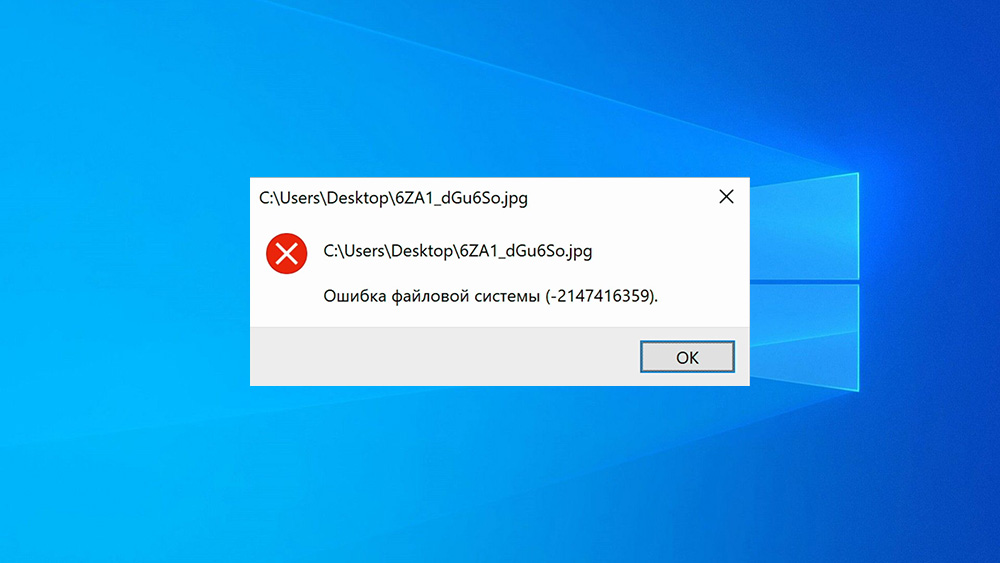
- 3411
- 464
- Donald Willms
Jedan od čestih problema korisnika Windows 10 je pogreška 2147416359. Najčešće, jedini "simptom" kada se pojavi ova pogreška da korisnik ne može otvoriti jpg datoteku - pojavljuje se pogreška i slika se ne učitava. Ali problem se može pojaviti ne samo sa slikama - u nekim slučajevima greška ometa rad samog računala i ne dopušta da ga ispravno započne. U ovom ćete članku vidjeti opcije za ispravljanje ove pogreške na različite načine.
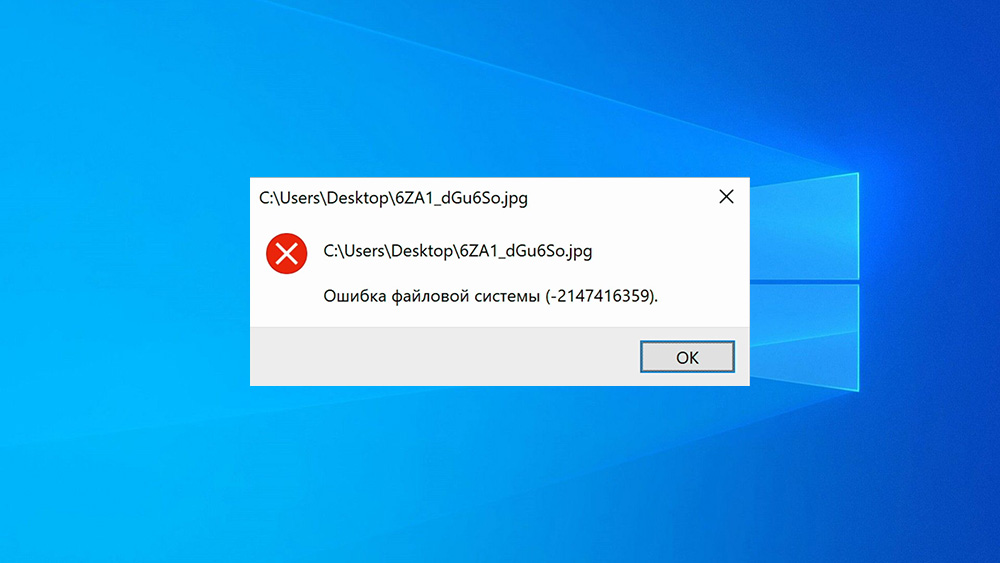
Što učiniti ako se računalo ne pokrene zbog pogreške 2147416359
Pogreška 2147416359 može ometati pokretanje računala. Da biste slobodno pokrenuli računalo, morat ćete ga ponovno pokrenuti. Čim se čuvar zaslona pojavi na ekranu, morat ćete pritisnuti F8 i pričekati otvaranje prozora s načinima pokretanja operativnog sustava. U ovom prozoru morate odabrati "siguran način rada s podrškom naredbenog retka". Na jedan način da ispravimo ovu pogrešku morat ćemo uvesti određene naredbe, tako da moramo odabrati ovu opciju.
Ispravljanje pogreške čišćenjem računala
Između ostalih čimbenika, pogreška 2147416359 može se dogoditi zbog prenapučenosti računalnog međuspremnika i samog sustava, tako da je vrijedno očistiti ove datoteke kako bi se popravila moguća pogreška. Evo postupka za čišćenje sustava:
- Pokrenite dirigent - kliknite Win+E.
- Zatim kliknite karticu "Moje računalo" i kliknite PKM na disku na kojem je sustav instaliran.
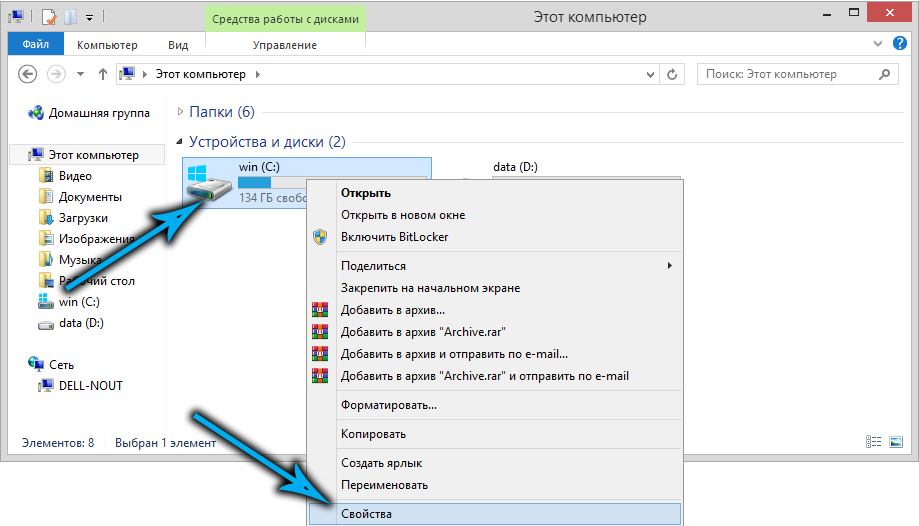
- U prozoru koji se otvara pritisnite gumb "Čišćenje diska", stavite kontrolne oznake na sve točke i pritisnite gumb "Čiste datoteke".
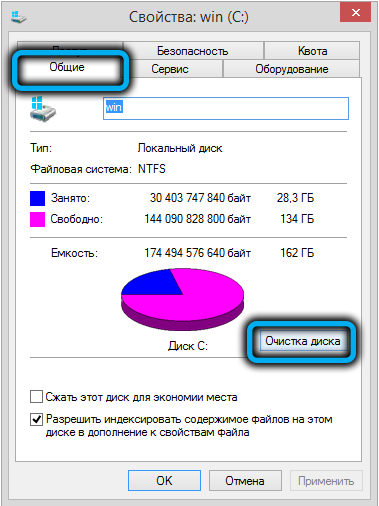
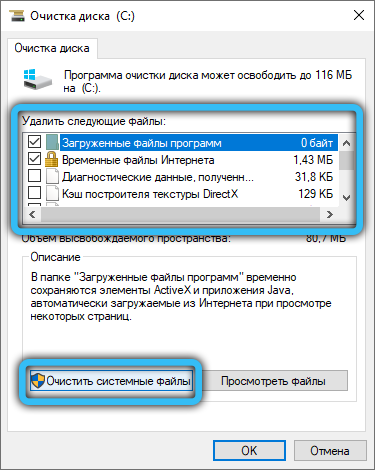
Ispravljanje pogreške isključivanjem antivirusa
Govorimo o poznatim antivirusima - Kaspersky, Avast, 360, Comodo i drugi. Takvi programi mogu blokirati neke datoteke kao potencijalno opasne, tako da također mogu spriječiti otvaranje jpg datoteke. Da biste riješili ovaj problem, morat ćete isključiti antivirus. Pokrenite antivirus i naznačite pravo vrijeme neaktivnosti antivirusa. Nakon toga pokušajte otvoriti pravu datoteku. Ako se nakon toga datoteka otvori bez pogreške, morat ćete izbrisati antivirus i pronaći onaj koji neće biti u sukobu s vašim operativnim sustavom.
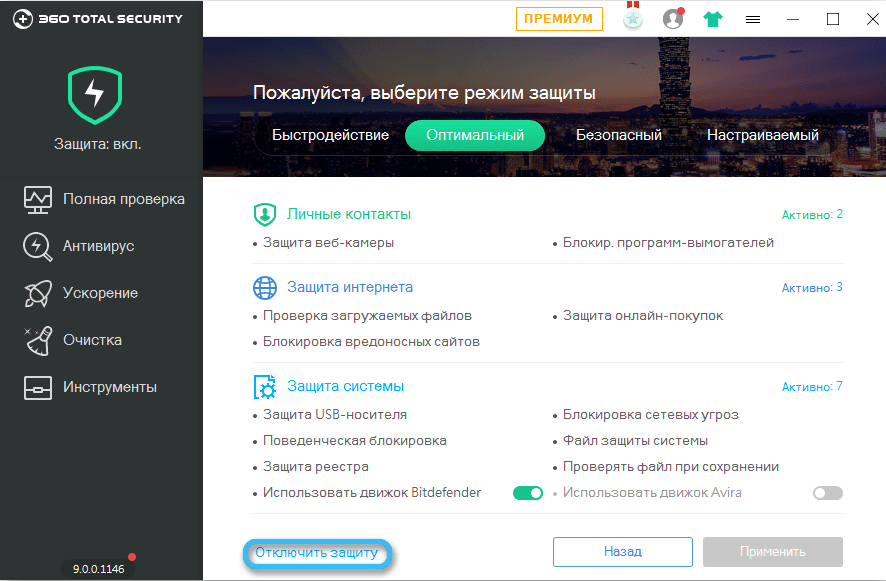
Provjera ažuriranja sustava Windows
Također se može dogoditi pogreška 2147416359 zbog činjenice da niste instalirali važna ažuriranja operativnog sustava. Da biste provjerili njihovu dostupnost na računalu, morate kliknuti Win+I, idite na karticu "UPDATE I SIGURNOST" i kliknite gumb "Provjeri prema gore".
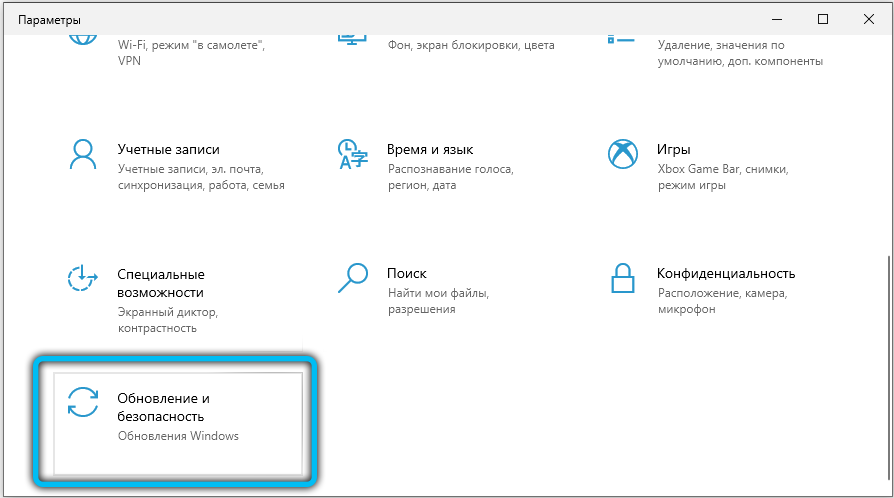
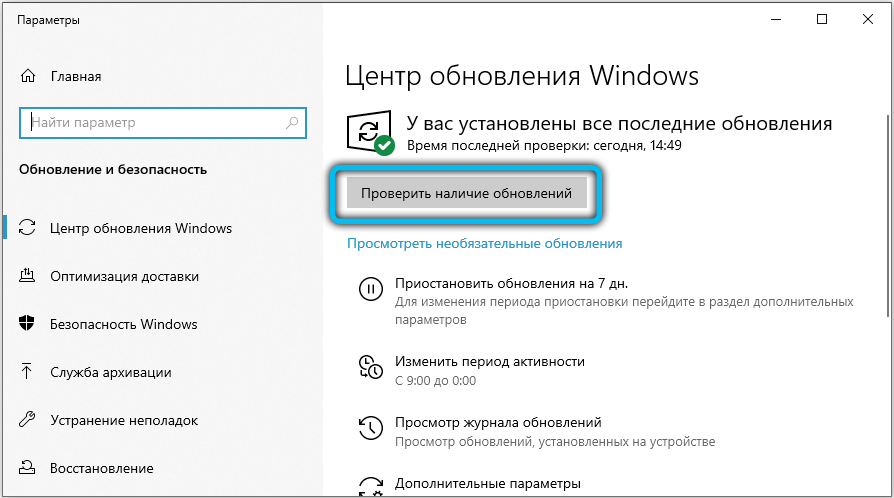
Program će pokazati trebate li ažurirati Windows na najnoviju verziju. Ovo će vjerojatno biti rješenje vašeg problema.
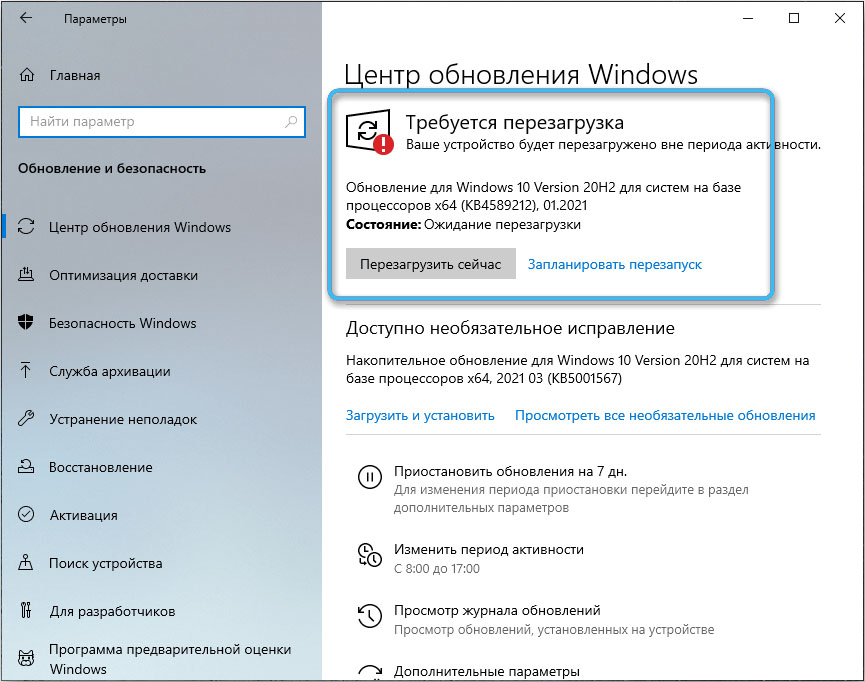
Korištenje Windows Utetes za vraćanje datoteka
Na svakom računalu postoje uslužni programi koji su instalirani prema zadanim postavkama u operativnom sustavu. Jedna od ovih uslužnih programa je program PowerShell, koji može pomoći u uklanjanju pogreške 2147416359. Evo postupka za rješavanje problema:
- Kliknite PKM prema ikoni "Start" i u izborniku Pop -Up Kliknite "Windows PowerShell (Administrator)".
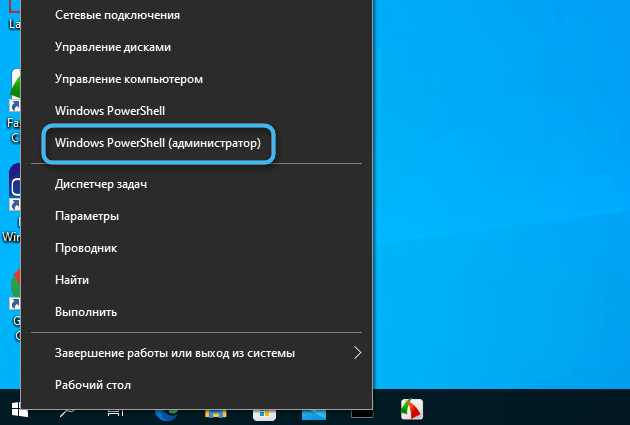
- Pokrenite uslužni program i unesite naredbu SFC/Scannow u liniju i potvrdite izvršenje ključa ENTER.

Kada je skeniranje sustava dovršeno, možete provjeriti prisutnost sistemskih pogrešaka na vašem računalu. Ako doista postoji pogreška, sustav će ga pokušati popraviti.
Ispravljanje pogreške pomoću naredbe CHKDSK
U uslužnom programu PowerShell, u kojem smo već napisali naredbu SFC/Scannow, možda ćete trebati provjeriti sam tvrdi disk na neispravnost. Da bismo koristili ovaj tim, moramo ponovno pokrenuti uslužni program PowerShell (vidi. prije. Metoda) i unesite naredbu CHKDSK u redak: C/R. Ako je vaš sustav instaliran na drugom disku, morate promijeniti pismo u timu. Nakon toga sustav će izračunati prisutnost pogrešaka na tvrdom disku i pokušati ih ispraviti.
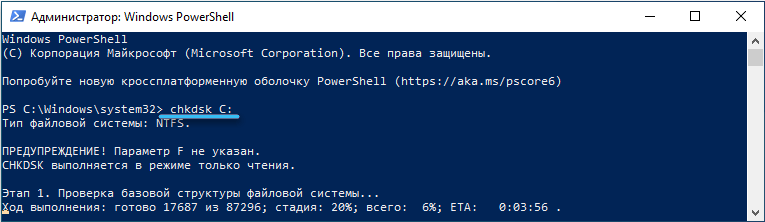
Provjera tvrdog diska pomoću Victoria
Možda problem s pogreškom leži u kvaru tvrdog diska. Ako naredba CheckDSK Hakdsk nije dovoljna, možete provjeriti tvrdi disk na ozbiljne neispravnosti pomoću Victoria. Možete ga preuzeti ovdje.
- Preuzmite i pokrenite program u ime administratora.
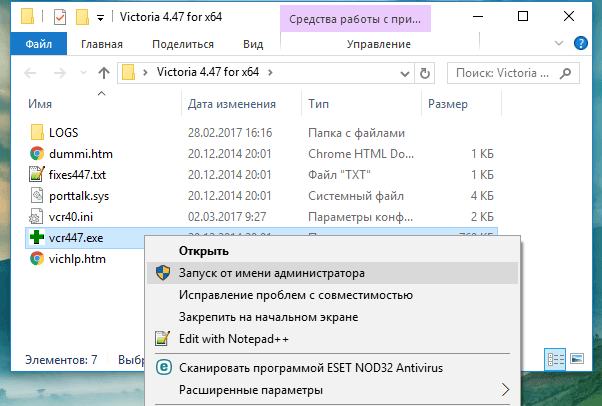
- Kliknite gumb "Test & Popravak" i pričekajte kraj operacije.
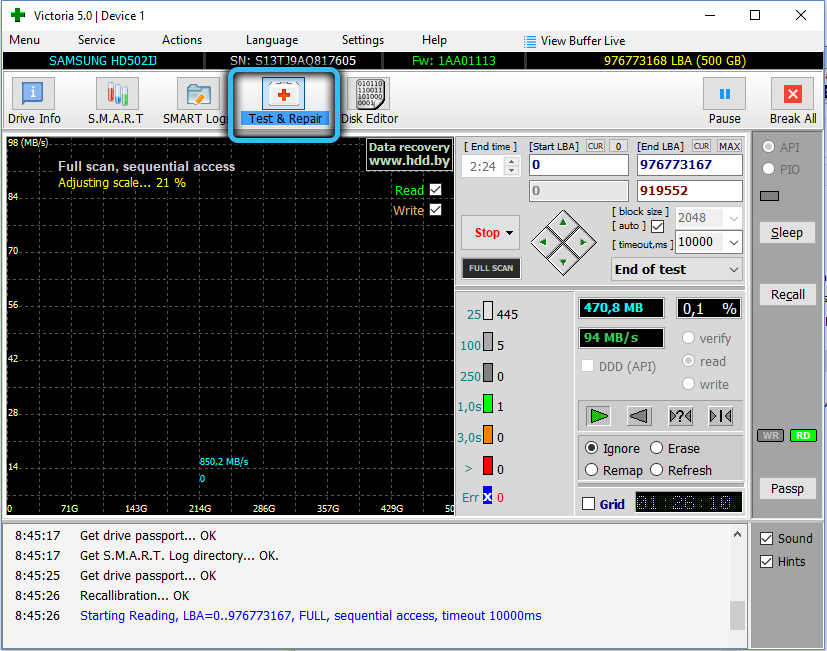
Utility će skenirati površinu vašeg tvrdog diska, a rezultate možete vidjeti na ekranu u obliku ćelija. Što je više narančastih i crvenih ćelija, to je više tvrdi disk oštećen, a možda ćete ga nakon provjere morati zamijeniti.
Ovdje su opisani svi najpopularniji načini za rješavanje pogreške datotečnog sustava 2147416359. Ako vam je bilo koja od danih metoda pomogla, podijelite to u komentarima kako bi drugi korisnici shvatili koji od načina najučinkovitije.
- « Što je ISARCEXTRACT, mogući problemi s ugradnjom igara i metoda za njihovo rješavanje
- Ocjena najboljih programa za stvaranje prezentacija ili školskih projekata u prozorima »

